Visualizzazione post con etichetta Guide. Mostra tutti i post
[GUIDA] Aggiornare Whatsapp su tablet
Nella guida in cui parlavo di [GUIDA] Installare Whatsapp su tablet non ho precisato cosa fare nel caso in cui sarebbe uscito un aggiornamento dell'app, per cui spiegherò brevemente il procedimento da seguire.
- Disinstallare il vecchio Whatsapp
- Scaricare il nuovo Whatsapp
Perchè disinstallare quello vecchio? perchè un semplice update non basta, o meglio, non è compatibile! Ricordate che per far funzionare sul tablet questa applicazione siete ricorsi ad un artificio, ossia, avete manomesso alcune autorizzazioni necessarie affinchè l'applicazione non riconoscesse il vostro dispositivo come tablet perchè, come ben sapete, su tablet in teoria è impossibile installarlo! - Utilizzare appguard proprio come l'avete utilizzato nella volta precedente ( incollo uno stralcio della guida precedente ), quindi:
 |
| Seguite l'elenco numerato per fare in modo che sia come in figura |
- aprite Appguard > Secure a new app > Whatsapp
- Farà la scansione, disinstallerà e reinstallerà come da copione
- Aprite Whatsapp, a questo punto vi chiedere numero di telefono per confermare
- Immettete numero di telefono e andate avanti
- A questo punto Whatsapp riconoscerà un precedente utilizzo, per cui farà un backup ( se volete ) anche di tutti i messaggi!
Perchè è bastato fare così poco? Il motivo è perchè anche disinstallando Whatsapp i dati rimangono in una cartella, ed è in questa cartella che periodicamente la app fa dei backup automatici.
A questo punto tutto funzionerà correttamente, enjoy!
[GUIDA] Installare Whatsapp su tablet
AGGIORNAMENTO DEL 30/05/2013
( Grazie Bafan )
Aggiunta videoguida parziale per delucidazioni sulle cartelle da sostituire:
Per Nexus 7, o chi ha un ROM Cyano che rende (apparentemente) tale il dispositivo, non occorre nessun hack; Whatsapp si installa tranquillamente anche su tablet solo wifi!
NB: Sugli emulatori ( bluestacks o youwave ), ricordatevi di accedere con il vostro account Google o ogni tentativo risulterà inefficace!
NB: Sugli emulatori ( bluestacks o youwave ), ricordatevi di accedere con il vostro account Google o ogni tentativo risulterà inefficace!
( Grazie Bafan )

Precedentemente avevo già scritto una guida su come bypassare questa noiosa imposizione che whatsapp mette in atto, ossia app non funzionante sui tablet. Ebbene, il sistema che avevo adottato nella guida precedente, purtroppo adesso non funziona più.
Però ne ho studiato un altro che funziona ed è semplicissimo da mettere in pratica!
- Scaricate YouWave o Bluestacks
- Scaricate un file manager che vi permetta di zippare una cartella all'interno di YouWave o Bluestacks ( quello di Rithym va benissimo )
- Scaricate Google Drive su uno dei vostri emulatori succitati.
Installate su Bluestacks o YouWave l'applicazione Whatsapp e impostatela per farla funzionare correttamente.
A questo punto, aprite un file manager, e zippate la cartella di Whatsapp ( per intenderci, la cartella locata in " /mnt/sdcard " ) e inviatela sul vostro bel Google Drive.
Il procedimento a questo punto rasenta il ridicolo.
Nel frattempo che il file venga caricato ( sono pochi mega ), scaricate dal vostro tablet l'ultima versione di Whatsapp ( scaricabile QUI ) e installatela.
Fatto questo, scaricatevi Appguard ( QUI ) che vi servirà per evitare di far riconoscere all'applicazione il dispositivo su cui state tentando di farlo funzionare, fate come segue:
- aprite Appguard > Secure a new app > Whatsapp
- Farà la scansione, disinstallerà e reinstallerà come da copione
- Fatto ciò andate su Appguard > Manager your secured Apps > Whatsapp e impostate tutto come è descritto nell'immagine
A questo punto mettiamo in atto il nostro artificio:
- Scompattate il file di cui abbiamo parlato all'inizio da Google Drive, comodamente dal nostro pc
- Collegate il vostro Nexus 7 ( dovrebbe andare con qualsiasi tablet, io uso un N7 ) e sovrascrivete la cartella già presente con quella che avete scompattato. Segue nella figura
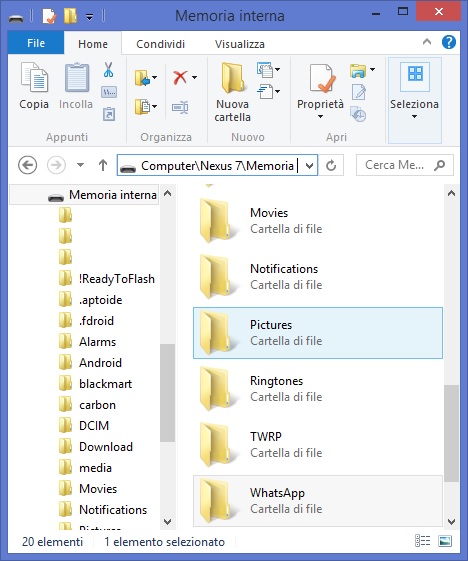 |
| Nella versione precedente era molto più macchinoso, adesso basta sostituire una cartella ed il gioco è fatto! |
Potete aprire Whatsapp, funzionerà correttamente come sull'emulatore da cui avete estratto la cartella.
ATTENZIONE: adesso Whatsapp funzionerà correttamente sul tablet, ma è consigliato chiudere quello sull'emulatore evitando così di mandare in conflitto le stesse sessioni della medesima applicazione.
Se avete problemi a seguire la guida, potete scrivere qui sotto.
[GUIDA] Unlock e Root semplificato per tutti i Nexus (4,7,10 e precedenti) con Nexus Root Toolkit
Per chi (come me) volesse ottenere i permessi di root sul proprio Nexus, ecco un programma stupendo che raggruppa tutto ciò di cui avete bisogno per modificare il vostro device: il Nexus Root Toolkit.
Lo potete scaricare dal sito ufficiale: Nexus Root Toolkit
Come potete vedere nello screenshot, con questo programma potete:
Ovviamente avrete bisogno di una particolare configurazione di driver per utilizzare questo programma, ed infatti è presente il tasto Full Driver Installation Guide, che vi guiderà (in inglese) passo passo per configurare il vostro pc.
Gli smartphone e i tablet supportati sono tutti quelli Nexus, ovvero:
Se siete nuovi nel campo del modding Android, sappiate che dalla versione 4.1 (Jelly Bean) è obbligatorio sbloccare il bootloader per poter ottenere i permessi di root, operazione semplificata enormemente da questo Toolkit che fa praticamente tutto da solo.
A voi resta il solo compito di installare i driver specifici per la vostra configurazione e per questo motivo sono inclusi 3 driver diversi a seconda del vostro sistema operativo, inclusi quelli compatibili con Windows 8 (che uso attualmente sul mio pc senza alcun problema).
Ricordate inoltre che gli aggiornamenti OTA si installeranno tranquillamente se soddisfate i seguenti requisiti:
Avere o meno il Root ed avere Bootloader bloccato o sbloccato NON FA DIFFERENZA e riceverete comunque la notifica di aggiornamento OTA (dovrete giusto riottenere i permessi di Root dopo l'eventuale aggiornamento, utilizzando sempre questo Toolkit che si aggiorna nel giro di qualche giorno quando escono nuove versioni di Android).
Per forzare gli aggiornamenti OTA nel caso tardino ad arrivarvi vi rimando alla mia guida: Forzare Aggiornamenti OTA Nexus
AGGIORNAMENTO: Disponibile la nuova versione 1.6.3 che supporta Android 4.2.2
Al momento il Toolkit è in versione 1.6.2 e supporta android fino alla 4.2.1, quindi il mio consiglio è sbloccare il bootloader prima di applicare l'aggiornamento 4.2.2 e successivamente eseguire il root quando sarà disponibile la 1.6.3. Ricordate inoltre che sbloccare il bootloader resetterà il vostro Nexus cancellando dati e impostazioni, riportandolo alle impostazioni di fabbrica, quindi fate un backup usando sempre questo programma.
Io ho sbloccato il mio Nexus 4 appena mi è arrivato, in modo tale da non dover fare nessun backup.
Se siete impazienti potete usare un piccolo trucco suggerito dallo stesso sviluppatore sul suo sito per eseguire il root della versione 4.2.2 con il Toolkit 1.6.2 :
IMPORTANT NOTICE: Yes, I am aware that this isn’t working on 4.2.2 right now. This will be fixed in v1.6.3 which will be released ASAP (within a few days or sooner if possible). As a temporary fix you can replace the old adb/fastboot/dll files in the toolkits /data directory with the new ones: new_adb_and_fastboot.zip just download that zip and extract/unzip its contents into the toolkits /data directory and agree to overwrite those files, then proceed to use “Any Build” mode to perform subsequent operations like rooting. Again, this is just a temporary fix for those who are impatient.
Godetevi i vostri Nexus e buon modding by AlexDroid ✌
Lo potete scaricare dal sito ufficiale: Nexus Root Toolkit
Come potete vedere nello screenshot, con questo programma potete:
- Sbloccare il bootloader (necessario per poter poi ottenere i permessi di root)
- Rootare il vostro Nexus (con l'opzione di aggiungere una recovery modificata)
- Fare un backup e ripristinare i dati
- Riportare il device alla versione originale "stock"
- Una montagna di funzioni extra nella sezione Advanced Utilities (tra cui il ripristino della recovery originale)
Ovviamente avrete bisogno di una particolare configurazione di driver per utilizzare questo programma, ed infatti è presente il tasto Full Driver Installation Guide, che vi guiderà (in inglese) passo passo per configurare il vostro pc.
Gli smartphone e i tablet supportati sono tutti quelli Nexus, ovvero:
- · Nexus 7: Asus Tablet
- · Nexus 7 3G: Asus Tablet
- · Nexus 10: Samsung Tablet
- · Nexus 4: LG Phone
- · Galaxy Nexus: GSM Models
- · Galaxy Nexus: CDMA/LTE Verizon Models
- · Galaxy Nexus: CDMA/LTE Sprint Models
- · Nexus S: Worldwide, i9020t and i9023 Models
- · Nexus S: 850MHz, i9020a Models
- · Nexus S: Korea, m200 Models
- · Nexus S 4G: d720 Models
Se siete nuovi nel campo del modding Android, sappiate che dalla versione 4.1 (Jelly Bean) è obbligatorio sbloccare il bootloader per poter ottenere i permessi di root, operazione semplificata enormemente da questo Toolkit che fa praticamente tutto da solo.
A voi resta il solo compito di installare i driver specifici per la vostra configurazione e per questo motivo sono inclusi 3 driver diversi a seconda del vostro sistema operativo, inclusi quelli compatibili con Windows 8 (che uso attualmente sul mio pc senza alcun problema).
Ricordate inoltre che gli aggiornamenti OTA si installeranno tranquillamente se soddisfate i seguenti requisiti:
Rom, Kernel & Recovery STOCK.
Nessuna applicazione di sistema rimossa dalla cartella /system.
Nessun file di sistema modificato.
Fine.
Avere o meno il Root ed avere Bootloader bloccato o sbloccato NON FA DIFFERENZA e riceverete comunque la notifica di aggiornamento OTA (dovrete giusto riottenere i permessi di Root dopo l'eventuale aggiornamento, utilizzando sempre questo Toolkit che si aggiorna nel giro di qualche giorno quando escono nuove versioni di Android).
Per forzare gli aggiornamenti OTA nel caso tardino ad arrivarvi vi rimando alla mia guida: Forzare Aggiornamenti OTA Nexus
AGGIORNAMENTO: Disponibile la nuova versione 1.6.3 che supporta Android 4.2.2
Al momento il Toolkit è in versione 1.6.2 e supporta android fino alla 4.2.1, quindi il mio consiglio è sbloccare il bootloader prima di applicare l'aggiornamento 4.2.2 e successivamente eseguire il root quando sarà disponibile la 1.6.3. Ricordate inoltre che sbloccare il bootloader resetterà il vostro Nexus cancellando dati e impostazioni, riportandolo alle impostazioni di fabbrica, quindi fate un backup usando sempre questo programma.
Io ho sbloccato il mio Nexus 4 appena mi è arrivato, in modo tale da non dover fare nessun backup.
Se siete impazienti potete usare un piccolo trucco suggerito dallo stesso sviluppatore sul suo sito per eseguire il root della versione 4.2.2 con il Toolkit 1.6.2 :
IMPORTANT NOTICE: Yes, I am aware that this isn’t working on 4.2.2 right now. This will be fixed in v1.6.3 which will be released ASAP (within a few days or sooner if possible). As a temporary fix you can replace the old adb/fastboot/dll files in the toolkits /data directory with the new ones: new_adb_and_fastboot.zip just download that zip and extract/unzip its contents into the toolkits /data directory and agree to overwrite those files, then proceed to use “Any Build” mode to perform subsequent operations like rooting. Again, this is just a temporary fix for those who are impatient.
Godetevi i vostri Nexus e buon modding by AlexDroid ✌










